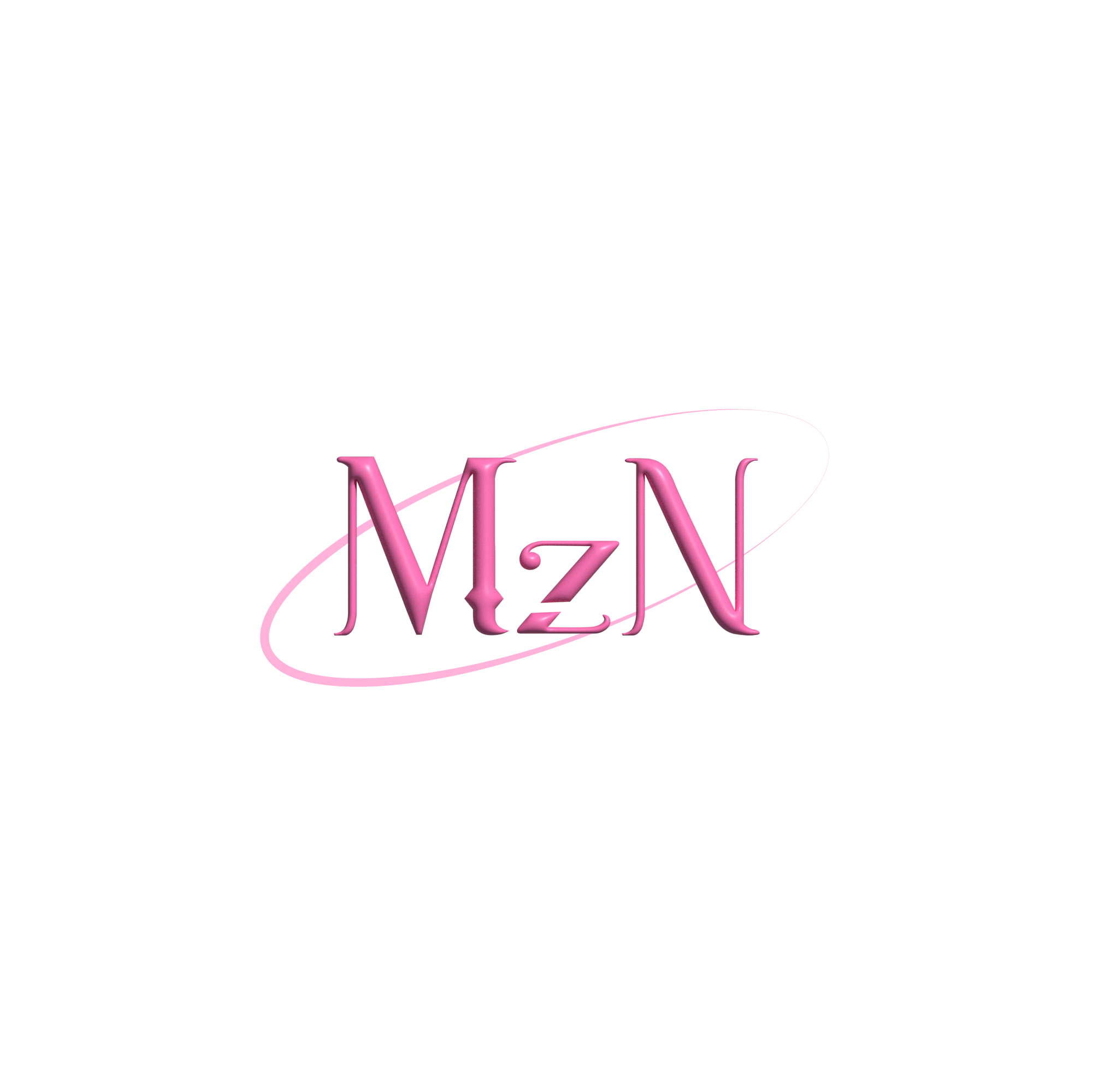안녕하세요. 민바다빛입니다.
오늘은 엑셀 글자크기 자동조절, 엑셀 글자크기를 셀에 자동 맞추기 방법을 알려드리려고 합니다.
엑셀 셀 크기에 맞춰 자동으로 글자 크기를 조절하는 방법을 과정을 통해 보여드리겠습니다.

먼저 다양한 예시를 보여드리기 위해 위와 같이 세 문장을 적어보았습니다.
가장 긴 문장은 셀의 두 칸 이상을 차지하며, 중간 길이의 문장은 한 칸 이상, 가장 아래의 단어는 한 셀에 다 차지 않습니다.
1. 엑셀 셀크기에 맞춰 글자 크기 자동 조절

먼저 설정을 적용할 셀을 클릭합니다.
여러개를 선택할 경우, 드래그 혹은 Ctrl을 이용해 여러 셀을 눌러줍니다.

글자 크기를 자동 설정하려면 셀 서식으로 들어가야 합니다.
마우스 오른쪽 버튼을 눌러서 '셀 서식'을 눌러줍니다.
'셀 서식'을 한 번에 들어갈 수 있는 단축키는 ctrl+1입니다.

셀서식의 두번째 탭인 '맞춤'으로 들어갑니다.

맞춤탭으로 들어가면 중간쯤에 위치해 있는 '텍스트 조정'이 보입니다.
여기서 텍스트를 조절/조정할 수 있는데요,
자동으로 줄을 바꿔주는 '자동 줄 바꿈', 셀에 크기를 자동으로 맞춰추는 '셀에 맞춤', 그리고 마지막으로 '셀 병합'이 있습니다.
우리는 두 번째 '셀에 맞춤'을 클릭해 줍니다.

체크박스에 체크 표시한 후 [확인]을 눌러줍니다.

그렇다면 한 칸에 다 들어갈 수 있게 자동으로 변환되었습니다.
가장 긴 문장은 글자 크기를 최대한 줄여서 다 들어갈 수 있도록 하였고,
적당히 긴 문장은 위에 글자보다 덜 줄여서 셀 안에 다 들어갈 수 있도록 되었습니다.
2. 셀 크기에 맞춰 자동 줄바꾸기

두 번째로 셀 크기 가로에 맞추어 텍스트를 자동 줄 바꿈 설정하는 방법입니다.
문장이 길어지게 되면 나중에 셀과 셀 사이에 숨어버려서 안보이는 상황이 생길 수 있습니다.
미리미리 이 설정을 켜 두시는 것도 좋은 방법입니다.
이것 역시 마우스 오른쪽 버튼을 눌러 '셀 서식'을 클릭하거나, 단축키 'ctrl+1'을 눌러줍니다.

마찬가지로 셀 서식의 '맞춤'탭으로 들어갑니다.
그 후 택스트 조정에서 '자동 줄 바꿈'을 체크해줍니다.

확인을 눌러줍니다.

이렇게 자동으로 글자의 문단 줄바꾸기가 된 것을 볼 수 있습니다.
'엑셀' 카테고리의 다른 글
| 엑셀 시트 목차 만들기, 시트 이동 하이퍼링크 삽입 설정하는 방법 (0) | 2024.08.13 |
|---|---|
| 쉽게 엑셀 자동 맞춤법 검사 변환 설정 해제 끄는 방법 (0) | 2024.07.25 |
| 엑셀 한글 초성 영어 자동변환 안되게 기능 끄기 설정 해제하기 (2) | 2024.07.24 |
| 엑셀 글자 자간 줄이기 맞추기 자동으로 글자 간격 폭 늘이기 띄우기 조절 (4) | 2024.07.24 |
| 엑셀 시트 이동 복사하는 방법 (오류시 해결 방법) (0) | 2023.10.22 |